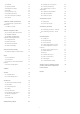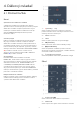User Guide
Table Of Contents
- Obsah
- 1 Péče o obrazovku OLED
- 2 Domovská obrazovka
- 3 Instalace
- 4 Dálkový ovladač
- 5 Zapnutí a vypnutí
- 6 Instalace kanálů
- 7 Kanály
- 8 Televizní průvodce
- 9 Připojit zařízení
- 9.1 Informace o připojení
- 9.2 Systém domácího kina – HTS
- 9.3 Digitální výstup zvuku – optický
- 9.4 CAM s kartou Smart Card - CI+
- 9.5 Chytré telefony a tablety
- 9.6 Přehrávač Blu-ray disků
- 9.7 Sluchátka
- 9.8 Herní konzole
- 9.9 Klávesnice USB
- 9.10 Paměťové zařízení USB
- 9.11 Fotoaparát
- 9.12 Videokamera
- 9.13 Subwoofer
- 9.14 Počítač
- 10 Připojte svůj televizor
- 11 Internet
- 12 Zdroje
- 13 Rychlá nabídka a častá nastavení
- 14 Displej a zvuk
- 15 Aplikace
- 16 Systém
- 17 Dálkový ovladač a příslušenství
- 18 Videa, fotografie a hudba
- 19 Chytré telefony a tablety
- 20 Hry
- 21 Netflix
- 22 Alexa
- 23 Vlastnosti
- 24 Nápověda a podpora
- 25 Bezpečnost a péče
- 26 Podmínky používání
- 27 Autorská práva
- 28 Právní omezení ohledně využívání služeb a/nebo softwaru nabízeného třetími stranami
- Rejstřík
2. Domovská
obrazovka
2.1. Úvod
Abyste mohli využívat výhody televizoru Google TV,
připojte televizor k internetu. Stisknutím
tlačítka DOMŮ na dálkovém ovladači zobrazíte
svou domovskou obrazovku. Podobně jako
u chytrých telefonů nebo tabletů se systémem
Android představuje domovská obrazovka určité
centrum televizoru. Z domovské obrazovky můžete
procházet možnosti zábavy z aplikace a televizního
vysílání a vybrat si, co budete sledovat.
Domovská obrazovka je uspořádána do řádků, abyste
mohli objevovat skvělý obsah svých oblíbených
aplikací. Můžete také přidat další řádky nebo si
vyhledat nové aplikace a získat další obsah. Aplikace
mohou svá doporučení (jsou-li k dispozici) vyplnit
podle vlastního výběru jako jednotlivé řádky na
domovské obrazovce.
Prvky na domovské obrazovce
Díky několika kartám, jako je Hledat, Pro vás, Filmy,
Televizní pořady, Aplikace a Knihovna, můžete
objevovat filmy a pořady ze svých služeb
a oblíbených aplikací. Přihlaste se ke svému účtu
Google a dostávejte od svých streamovacích služeb
přizpůsobená doporučení na základě toho, co jste
sledovali a co vás zajímá. Vyhledávání Google
můžete spustit také pomocí hlasového nebo
textového zadávání na kartě Vyhledat.
Aplikace
Záložka Aplikace domovské obrazovky obsahuje
všechny nainstalované aplikace dodané
s televizorem a aplikace, které jste si nainstalovali
z obchodu Google Play™ Store. Ze záložky Aplikace
můžete rovněž nainstalovat a přidat další aplikace
jako oblíbené.
Navigace
Rozhodněte se, co budete dále sledovat, pomocí
jednoduchých možností navigace. Prohlížejte si
přizpůsobená doporučení, pokračujte ve sledování
tam, kde jste skončili, nebo pomocí nového systému
karet rychle najděte konkrétní aplikaci.
Objevte přizpůsobená doporučení
Procházejte si nabídku pořadů a filmů, které si
zamilujete, ve všech svých oblíbených mediálních
službách. Chcete-li začít, přihlaste se ke svému účtu
Google.
Dostávejte upozornění prostřednictvím služby
Google
Vaše služby se ukládají na váš účet Google, takže
prostřednictvím služby Google budete dostávat lepší
doporučení.
Viz také www.support.google.com/googletv
2.2. Ovládací panel
a nastavení
Ovládací panel
Ovládací panel je postranní panel v televizoru
Google TV, který poskytuje přístup k nastavení,
ovládání zařízení, upozorněním a dalším informacím.
Přístup k ovládacímu panelu lze získat následujícími
třemi způsoby:
1 - Přechodem na ikonu profilu v pravém horním
rohu domovské obrazovky.
2 - Stiskněte tlačítko DASHBOARD na dálkovém
ovladači.
3 - Dlouze stiskněte tlačítko HOME na dálkovém
ovladači.
Ovládací panel obsahuje následující funkce.
• Profil: zobrazení ikony aktuálního profilu uživatele
nebo přidání nového profilu uživatele
• Nastavení: přístup k nabídkám všech nastavení
a úprava nastavení televizoru.
• Hodiny a spořič obrazovky : zobrazení systémových
hodin a okamžitá aktivace spořiče obrazovky.
• Zdroje: spuštění seznamu vstupních zdrojů
a přepnutí na kterékoli z připojených zařízení.
• Obraz: rychlý odkaz na úpravu nastavení obrazu.
• Upozornění: pro poskytování zpráv o systému
Google TV; stisknutím tlačítka Smazat vše zrušíte
všechna upozornění.
Úprava nastavení
Nabídku Nastavení lze otevřít také prostřednictvím
ovládacího panelu v pravém horním rohu. Nabídku
Častá nastavení a běžných položek nabídky
naleznete případně také v nabídce televizoru Philips
TV, kterou lze vyvolat přímo pomocí dálkového
ovladače.
6